Zmeňte stav napájania procesora pri napájaní z batérie pomocou PowerCFG
Stav napájania procesu je funkcia pod Možnosti napájania(Power Options) , ktorá určuje percento CPU , ktoré sa má použiť pri rôznych podmienkach batérie. Existujú dve nastavenia — Maximálny(Maximum) stav procesora a Minimálny stav procesora(Minimum Processor State) . Ak si teda potrebujete vybrať medzi dlhšou výdržou batérie pred výkonom, môžete znížiť spotrebu procesora.
Aký je stav napájania procesora?

Stavy výkonu, tiež nazývané P-stavy , sú kombináciou frekvencie procesora, napätia a niekoľkých ďalších vecí. Umožňuje systému Windows 10 prispôsobiť sa požiadavkám na výkon alebo keď je to potrebné. To znamená, že keď zmeníte maximálne percento stavu procesora, povedzme 50 %, neznamená to, že procesor bude bežať s rýchlosťou 50 %. Okná tu robia to, že sa rozhodnú znížiť jeden z faktorov, ktoré používa na výpočet P-stavov(P-States) . Je teda možné, že ak klesnete o 50 %, potom to bude až o 30 %.
Zmeňte stav napájania procesora(Processor Power State) pri napájaní z batérie(Battery) pomocou PowerCFG
Teraz, keď už viete o P-State a Power State , tu je návod, ako ich môžete rýchlo zmeniť pomocou príkazového riadku powercfg v systéme Windows 10(Windows 10) . Dá sa to urobiť na zvýšenom príkazovom riadku alebo Power Shell. Do príkazového riadka Spustiť (Run)zadajte(Type) cmd ( Win +R ) a pomocou Ctrl + Shift ho otvorte s oprávneniami správcu.
Napíšte a zadajte príkaz:
powercfg /list
Zobrazí zoznam všetkých plánov napájania vo vašom počítači. V počítači mám tri...
- Vyvážené (SCHEME_BALANCED),
- Šetrič energie (SCHEME_MIN) a
- Vysoký výkon (SCHEME_MAX).
Ďalej spustíme nasledujúce príkazy.
Prvým je zmena percenta stavu výkonu procesora(Processor Power State) vo vyváženom pláne počas napájania.
powercfg -setacvalueindex SCHEME_BALANCED SUB_PROCESSOR PROCTHROTTLEMIN X
Táto sekunda je, keď je na batériu.
powercfg -setdcvalueindex SCHEME_BALANCED SUB_PROCESSOR PROCTHROTTLEMIN X
- Zmeňte SCHEME_BALANCED na SCHEME_MIN alebo SCHEME_MAX podľa potreby.
- Nahraďte X(Replace X) číslom od 0 do 100.
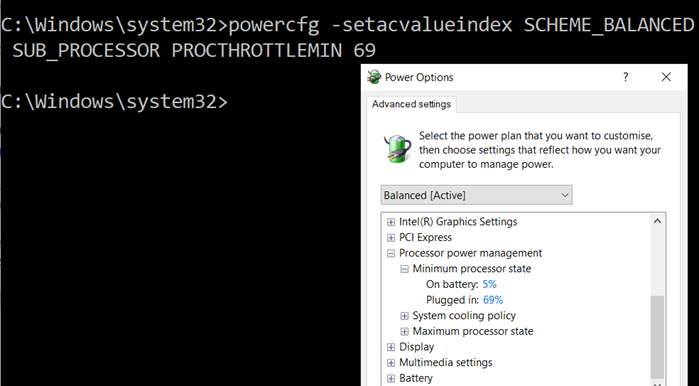
Ako pridať stav maximálneho(Maximum) a minimálneho výkonu(Minimum Power State)
V prípade, že nevidíte stav napájania, môžete pridať alebo odstrániť pomocou týchto príkazov.
Stav maximálneho napájania
powercfg -attributes SUB_PROCESSOR bc5038f7-23e0-4960-96da-33abaf5935ec -ATTRIB_HIDE
powercfg -attributes SUB_PROCESSOR bc5038f7-23e0-4960-96da-33abaf5935ec +ATTRIB_HIDE
Stav minimálneho napájania
powercfg -attributes SUB_PROCESSOR 893dee8e-2bef-41e0-89c6-b55d0929964c -ATTRIB_HIDE
powercfg -attributes SUB_PROCESSOR 893dee8e-2bef-41e0-89c6-b55d0929964c +ATTRIB_HIDE
Aj keď môžete vykonať zmenu, aj keď je stroj zapojený do elektrickej siete, má zmysel robiť to iba vtedy, keď ste na batérii.
Tento príspevok vám ukáže, ako skryť minimálny a maximálny stav procesora(how to hide the Minimum and the Maximum Processor States) .
Čítať ďalej(Read next) : Ako nakonfigurovať skryté možnosti napájania v systéme Windows 10 .
Related posts
Zobrazte alebo skryte minimálny a maximálny stav procesora v časti Možnosti napájania
Zmeňte nastavenia multimédií pomocou nástroja PowerCFG v systéme Windows 11/10
Pomocou PowerCFG nastavte, čo sa stane, keď zatvoríte kryt prenosného počítača
Zmeňte režim úspory energie bezdrôtového adaptéra pomocou PowerCFG
Zakážte prebudenie obrazovky s požiadavkou na heslo pomocou PowerCFG
Ako zmeniť akciu otvorenia krytu notebooku v systéme Windows 11/10
Obrazovka sa po určenom čase v systéme Windows 11/10 nevypne
Zmeňte časový limit spánku pomocou príkazového riadka PowerCFG v systéme Windows 10
Ako vypnúť synchronizáciu na pozadí so serverom pri napájaní z batérie
Ako zmeniť typ plánu napájania pomocou príkazového riadka PowerCFG
Zmeňte konfiguráciu napájania pre výkon pomocou PowerCFG
PowerPlanSwitcher vám umožňuje rýchlo zmeniť plány napájania v systéme Windows 11/10
Online kalkulačka napájania na výpočet príkonu napájania
Ako zmerať celkovú spotrebu energie počítača
Ako odstrániť plán napájania v systéme Windows 11/10
Ako zálohovať alebo obnoviť predvolené plány napájania v systéme Windows 11/10
Vyberte, čo spôsobí zatvorenie veka notebooku: Vypnutie, Hibernácia, Spánok
Prečítajte si: Ako zmeniť časový limit uzamknutia obrazovky v systéme Windows 11/10
Povrch sa nezapína alebo problémy s nabíjaním batérie
Ako skontrolovať výstupný výkon portu USB v systéme Windows 11/10
